無論你是想修改或取消iPhone螢幕鎖定,或是忘記螢幕解鎖密碼需要解鎖,本文將介紹一些解除iPhone螢幕鎖定的方法,讓你能夠輕鬆地使用手機。
我們生活中對於手機的依賴越來越大,iPhone 也成為多數人會選擇的手機品牌。大部分人為了保護自己的隱私都會選擇設定螢幕鎖定,但是,有時候密碼解鎖或是 Face ID 解鎖並不流暢,會降低你使用手機辦公的效率,或是當你忘記了 iPhone 的解鎖密碼,可能會讓你無法使用 iPhone 而手足無措。這時候,如何解除忘記密碼的 iPhone 螢幕鎖定成為了眾多 iPhone 使用者面臨的問題。本文將介紹4種方法來教你解除 iPhone 的螢幕鎖定。

首先,讓我們來看看最基本的方法:直接在iPhone上修改或取消螢幕鎖定。這種方式適合你還記得螢幕鎖定的密碼但想要修改螢幕鎖定,或者取消螢幕鎖定。這種方法非常簡單,只需要在 iPhone 上修改相關設定即可。具體方法如下:
1.打開iPhone設置
2.進入「Face ID 與密碼」(或者「Touch ID 與密碼」)選項
3.輸入當前的解鎖密碼
4.點擊「更改密碼」選項(可更改成密碼解鎖或是Face ID解鎖)
5.設定新的解鎖密碼
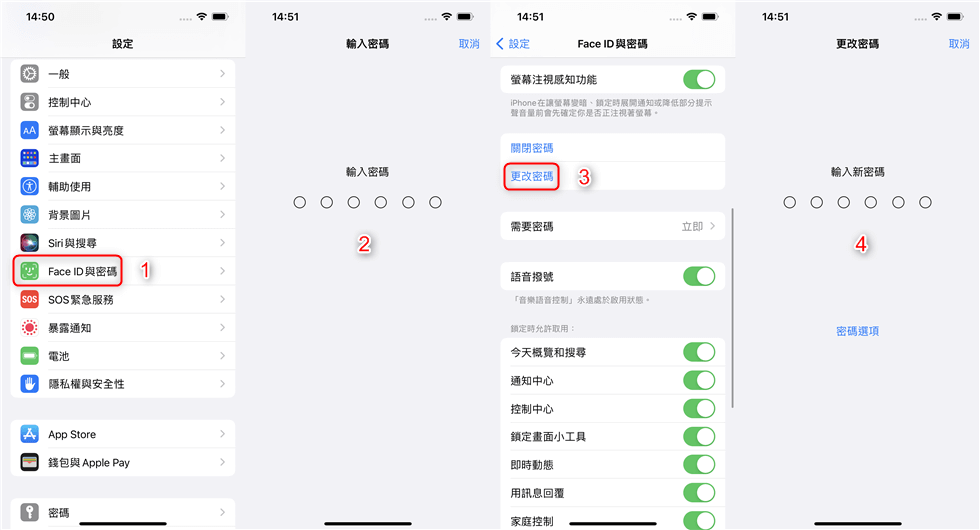
更改iPhone螢幕密碼
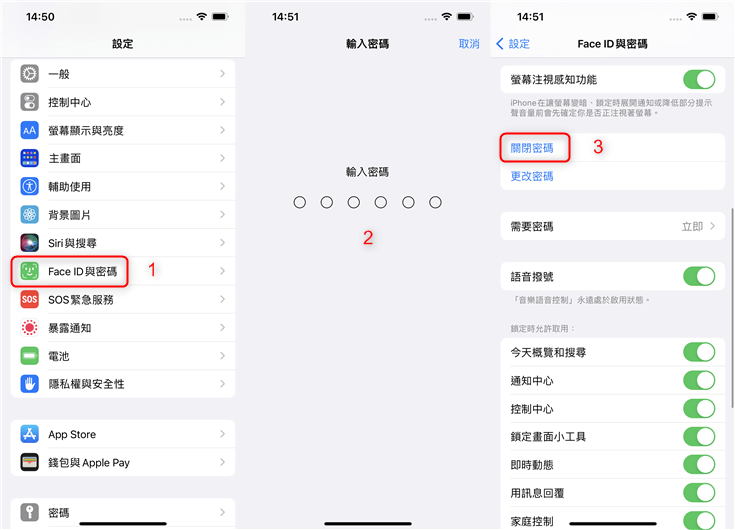
關閉iPhone密碼
然而,這種方法有一些隱患,因為手機隱私得不到保護。如果你的手機被盜或丟失,別人很容易就能夠進入你的手機並存取你的隱私資料。
如果你忘記了手機的解鎖密碼,你可能需要一種更強大的工具來解除 iPhone 螢幕鎖定。這時候,我們可以使用 AnyUnlock 來移除 iPhone 螢幕鎖定。
AnyUnlock 是一款專業的 iOS 解鎖軟體。它提供了直觀的界面和清晰的步驟,讓任何人都可以輕鬆操作,即使你不是技術專家也能夠成功解鎖你的iPhone。
操作步驟如下:1.下載並安裝AnyUnlock
2.在你的電腦上打開 AnyUnlock 程式,然後選擇「解除螢幕鎖定」。

解除螢幕鎖定
3.使用 USB 資料線將 iPhone 連接到電腦,然後單擊「現在開始」。

現在開始
4.下載適用於你 iPhone 型號的固件包。

下載固件包
5.下載固件後,單擊「馬上解鎖」以允許 AnyUnlock 解鎖你的裝置。

馬上解鎖
6.過程完成後,你會看到成功刪除螢幕密碼界面。

成功移除螢幕密碼
iTunes 和 Finder 作為蘋果官方的一個重要工具,前者是在 Windows 作業系統上運行,後者在 Mac 電腦上操作。透過這兩個工具,你可以在忘記 iPhone 密碼的情況下將 iPhone 回復原廠設定。
的前提是,iPhone 在被鎖定之前與電腦上的 iTunes/Finder 連接過。 步驟如下:
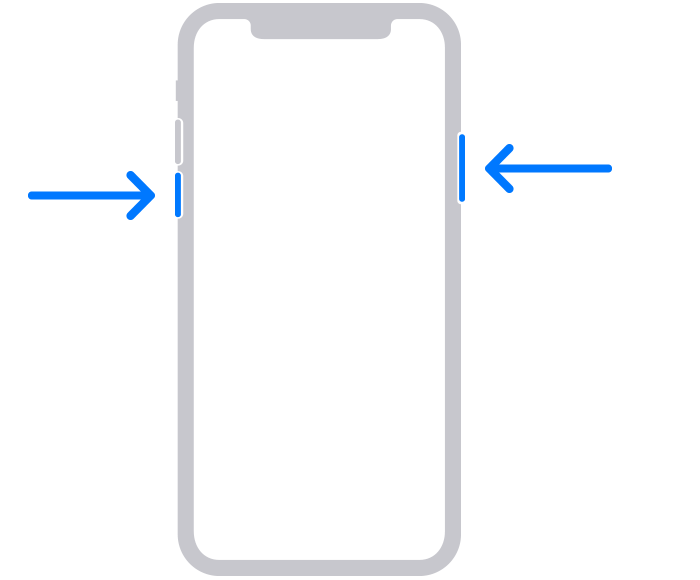
iPhone 關機
3. 使 iPhone 進入復原模式。在 iPhone 上找到對應的按鈕,然後立即按住。在將 iPhone 連接到電腦的同時,繼續按住按鈕,直到看到 iPhone 上出現復原模式畫面後再放開。如果看到密碼畫面,你需要將 iPhone 關機,然後重新開始。
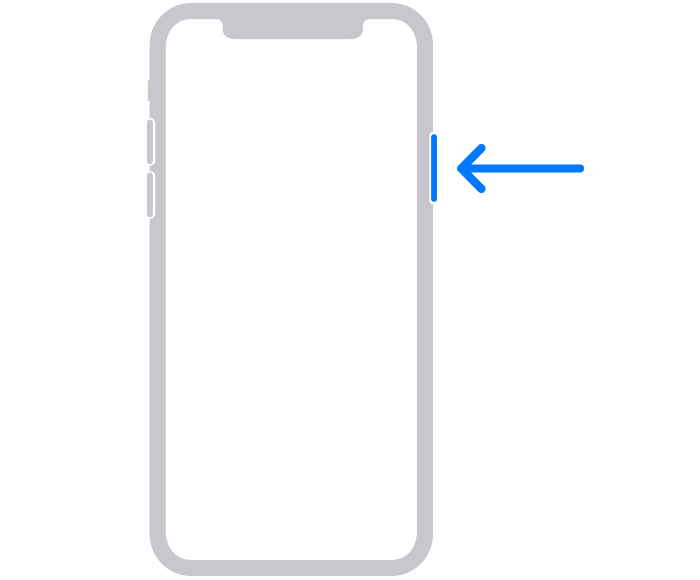
復原模式
4. 回復 iPhone。在所連接電腦上的 Finder 或 iTunes 中找到 iPhone,選擇「回復」,然後等待程序完成。如果下載歷時超過 15 分鐘,且裝置結束復原模式畫面,請等候下載完成,然後將 iPhone 關機,再重新開始。整個程序完成後,從電腦拔下 iPhone 的連接線,然後設定並使用你的 iPhone。
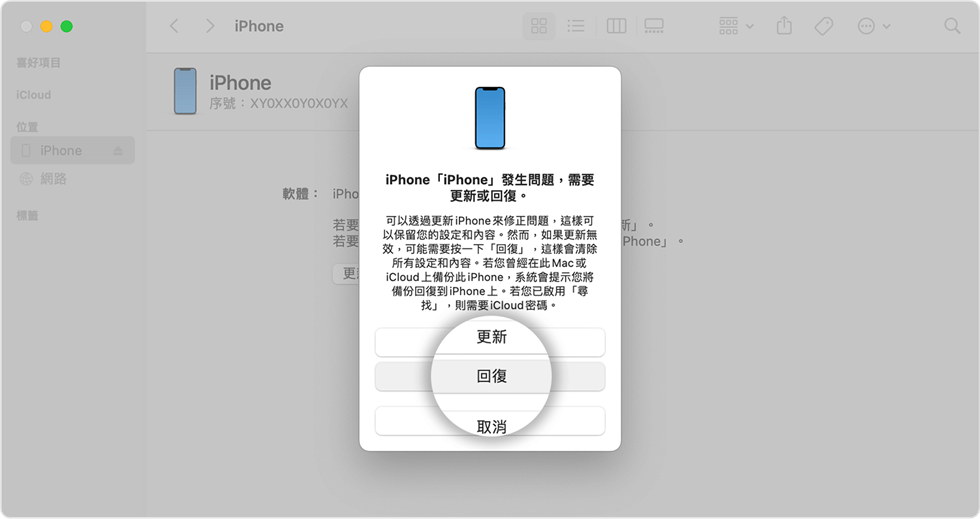
回復iPhone
如果你的 iPhone 在鎖定之前已啟用了「尋找我的iPhone」功能,則可以使用 iCloud 來移除忘記密碼的iPhone。這個方法的原理是通過 iCloud 遠端清除 iPhone 上的所有資料,並且將 iPhone 與 Apple ID 解綁。步驟如下:
2. 點擊「尋找」選項,並選擇你需要解鎖的 iPhone 裝置。
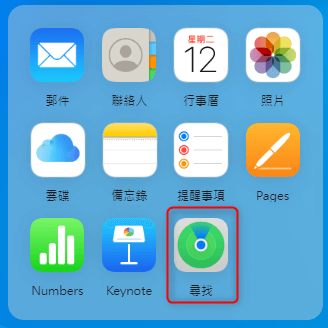
尋找
3. 點擊「清除 iPhone」選項,並根據提示操作。
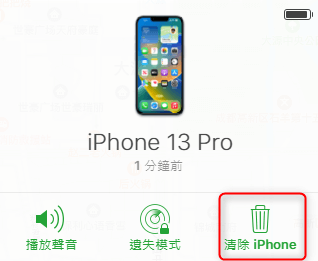
清除iPhone
4. 等待裝置清除完成後,你可以重新設定並使用你的 iPhone。
| 解鎖流程 | 安全性 | 便利性 |
| 關閉螢幕鎖定設定 | 不安全,手機隱私得不到保護 | 直接在手機上進行設定,操作相對簡單,但須知道 iPhone 密碼 |
| 使用 AnyUnlock 解鎖 | 專業的解鎖軟體,安全可靠 | 解鎖各種類型的 iPhone 螢幕鎖,無需密碼 |
| 透過 iTunes/Finder 重置 iPhone | 相對安全 | 需要連接到電腦上,操作步驟較繁瑣 |
| 透過「尋找」清除 iPhone | 相對安全,但需要知道相關的 iCloud 帳號和密碼 | 需要訪問 iCloud 帳號,並使用「尋找我的iPhone」 |
方法一是最簡單的修改屏幕鎖定方式,但前提是在記得手機螢幕密碼的情況下。在忘記手機螢幕密碼的情況下,方法二使用 AnyUnlock 解鎖是最方便的解鎖方法,無論你忘記了鎖屏密碼還是遇到其他解鎖問題 AnyUnlock 都能提供快速、安全和可靠的解鎖解決方案。方法三和方法四也是安全的解鎖方式,但步驟相對較多且需要記得 iCloud 帳號。

產品相關問題? 聯繫我們的支援團隊獲取快速解決方案 >
